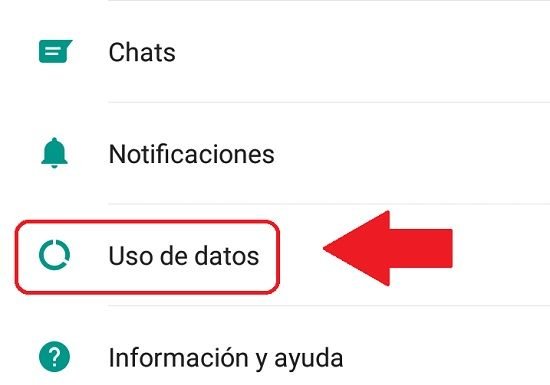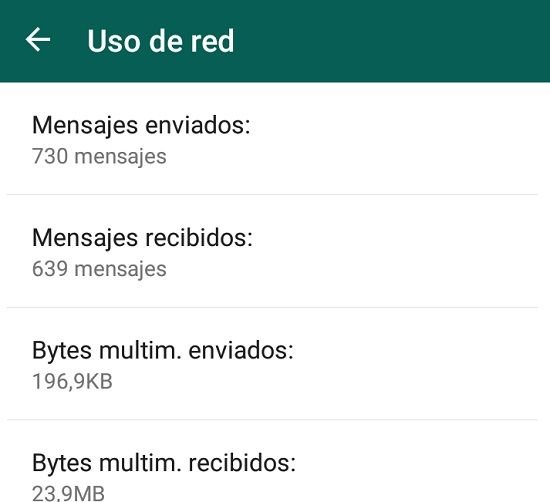¿Cómo configurar el uso de Internet en WhatsApp?
La aplicación WhatsApp está siendo cada vez más utilizada en todo el mundo por millones de usuarios, y esto no es una mera casualidad, ya que lo cierto es que se trata de una de las mejores plataformas para la comunicación, es que no se trata simplemente de una herramienta de mensajería instantánea, sino que en realidad nos brinda la posibilidad de mantenernos comunicados de forma similar a como lo hacemos con nuestra línea telefónica móvil tradicional.
La gran diferencia entre ambas, y en donde radica el gran éxito de WhatsApp es que la aplicación nos permite comunicarnos de manera totalmente gratuita, con sólo disponer de una conexión a Internet, la cual puede ser a través de Wi-Fi o datos, servicio provisto por la compañía de telefonía que nos ha otorgado la tarjeta SIM de nuestro teléfono celular.
Lo cierto es que cuando recién comenzamos a utilizar WhatsApp debemos en principio realizar una serie de configuraciones en la aplicación, a fin de poder usar sus cualidades de la mejor manera, y si bien es importante que personalicemos nuestro perfil, colocando una fotografía, escribiendo una frase y demás, más importante es aún configurar la forma en que WhatsApp se comportará de acuerdo a la conexión a Internet que tenemos disponible.
Precisamente, para configurar la conectividad en WhatsApp, y de esta forma también limitar el uso de datos para no gastar tanto dinero en el servicio de telefonía móvil que utilizamos, debemos seguir los pasos que se detallan a continuación.
Paso a paso configurar uso de internet en WhatsApp
Paso 1: Al ejecutar por primera vez WhatsApp en nuestro teléfono inteligente, debemos pulsar sobre el icono de menú, representado por tres puntos que se encuentran ubicados en el ángulo superior derecho de la pantalla.
Paso 2: Una vez desplegado el menú, pulsamos sobre el ítem “Ajustes”.
Paso 3: Al desplegarse la nueva pantalla de “Ajustes” de la aplicación, pulsamos sobre el apartado “Uso de datos”.
Paso 4: Se desplegará una nueva pantalla en la cual encontraremos distintos ítems para configurar y para acceder a información. A continuación te contamos para qué sirve cada uno de los ítems.
“Uso de red”: Al pulsar sobre este ítem se desplegará una pantalla en la cual podremos acceder a toda la información referida al uso que le hemos dado a la aplicación, incluyendo cantidad de mensajes enviados y recibidos, cantidad de bytes en imágenes, videos y audios, enviados y recibidos, cantidad de llamadas, utilización de Google Drive para copias de seguridad, etc.
A continuación se encuentra el apartado “Descarga automática”, donde podremos configurar qué tipos de archivos queremos que la aplicación descargue de forma automática cuando se encuentra conectada ya sea a datos, Wi-Fi o alternancia entre ambas.
Con sólo pulsar sobre el ítem que deseamos configurar, se desplegará un cuadro en el cual podremos elegir entre las opciones de descargar automáticamente sólo imágenes, audio, videos, documentos, o todos los archivos que recibimos.
En este punto cabe destacar que todos los mensajes de texto y los mensajes de voz son descargados de forma automática por la aplicación siempre que el dispositivo móvil se encuentre conectado a Internet.
Por último encontraremos un apartado para el “Ajuste de llamadas”, donde veremos que podemos habilitar la cantidad de datos utilizados durante las llamadas realizadas por WhatsApp cuando nos encontramos utilizando el servicio de datos que nos provee nuestra compañía de telefonía móvil.
Si deseamos ahorrarnos dinero en la factura de la línea telefónica móvil, es aconsejable tildar la casilla para habilitar dicha opción.